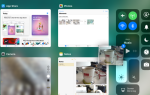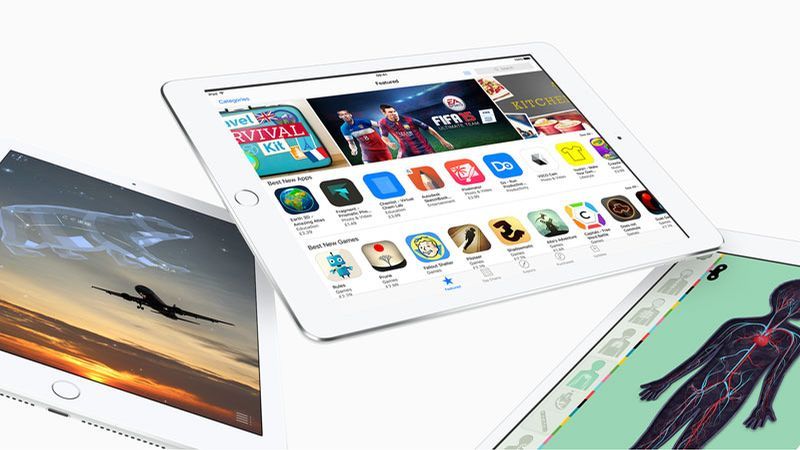
Вы наконец-то получили в свои руки новый iPad mini с дисплеем Retina, и теперь пришло время настроить его и подготовить к использованию. В течение многих лет азарт покупки iPad сдерживался тем фактом, что для того, чтобы запустить ваше устройство и запустить его, вам сначала нужно было подключить планшет к компьютеру. Независимо от того, стояли ли вы в очереди в течение двух недель, чтобы взять его в руки, или предварительно заказали его доставку в ваш дом, порыв восторга часто сдерживался необходимостью подождать, пока iTunes не скажет вам, что ваш новый блестящий планшет был готовы.
IPad mini с дисплеем Retina больше не нуждается в физическом подключении к компьютеру, чтобы он мог работать. Как вы могли ожидать от Apple, процесс прост и быстр; самая технически сложная часть — это вставка нано-SIM-карты в iPad mini (это необходимо, только если у вас модель Wi-Fi + Cellular). В типичном стиле Apple в комплект поставки входит даже инструмент для замены SIM-карты, чтобы сделать эту задачу еще проще.
Мы предполагаем, что у вас есть все скучные вещи, такие как тарифный план вашего планшета, распаковали и вставили SIM-карту в ваш новый iPad. С этого момента процесс занимает не более пяти минут. Установка без проводов очень проста, и все, что вам нужно сделать, это выполнить простые шаги, чтобы убедиться, что вы и ваш планшет готовы к работе как можно быстрее.
После этого открывается целый мир звонков, текстовых сообщений, твитов, просмотра интернет-страниц и фотографирования, а также всех приложений, которыми вы можете наслаждаться.
Смотрите также: Какой iPad?
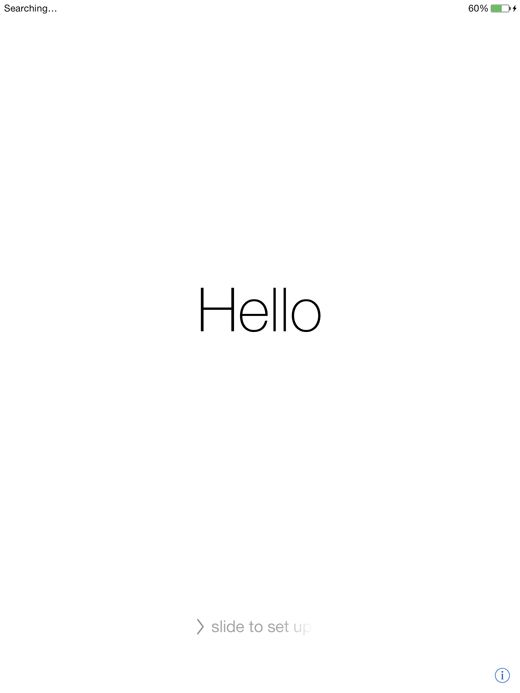
Шаг 1: Включите — Нажмите и удерживайте кнопку в верхней части нового iPad, пока не увидите логотип Apple на экране. Через несколько секунд вы увидите экран выше. Для начала проведите пальцем вправо.
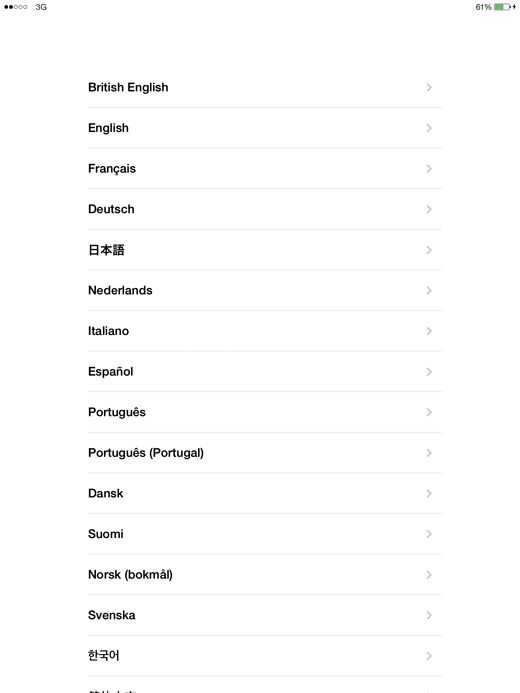
Шаг 2: Выберите свой язык — Первый экран позволяет вам выбрать, какой язык использовать на вашем iPad. Нажмите на нужный язык, затем перейдите к следующему шагу.
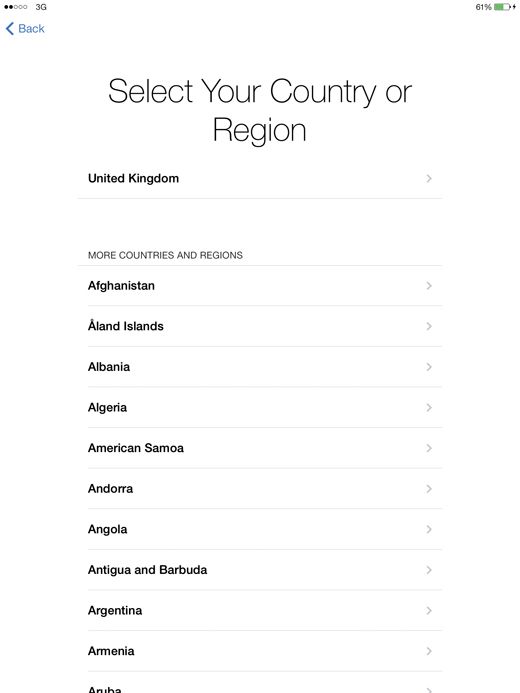
Шаг 3: Где я? — Выберите свою страну дальше. Вполне вероятно, что на новом iPad ваше местоположение будет лучшим. Если это не так, нажмите «Показать больше…». Укажите свое местоположение, а затем нажмите «Далее».
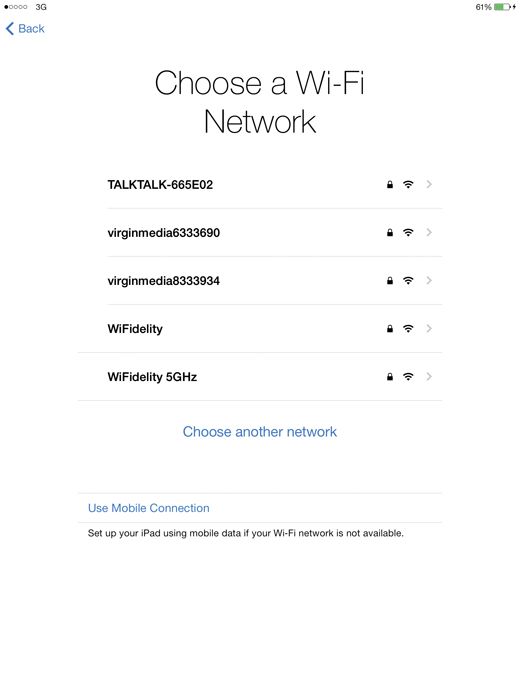
Шаг 4. Подключение к Wi-Fi — Если у вас есть беспроводная сеть дома или на работе, вы можете подключиться к ней здесь. Нажмите на имя беспроводной сети. Или же выберите «Использовать мобильную связь».
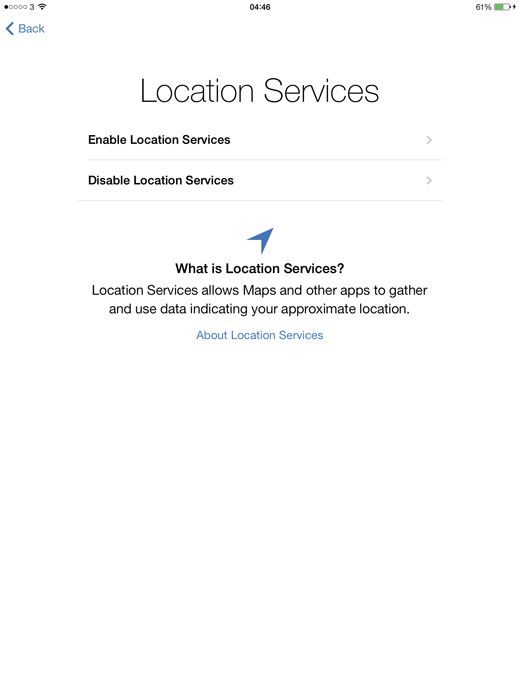
Шаг 5: Отслеживание местоположения — Если вы хотите, чтобы ваш новый iPad и приложения знали, где вы находитесь — удобно для картографирования и инструментов социальных сетей, включите это, нажав «Включить службы определения местоположения», а затем «Далее».

Шаг 6: Активация — Если это ваш первый iPad, выберите «Установить как новый iPad» и нажмите «Далее». В противном случае вы можете использовать iCloud или iTunes для передачи данных с одного iPad на другой.
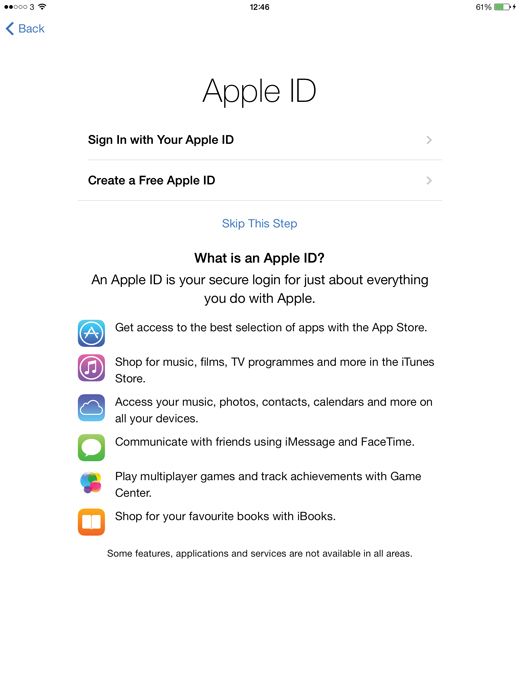
Шаг 7: Войдите — Вам нужен Apple ID, чтобы в полной мере использовать ваш iPad. Нажмите «Войти», если он у вас уже есть, или «Создать бесплатный Apple ID», чтобы пройти процедуру регистрации в Apple. Теперь ты в порядке.
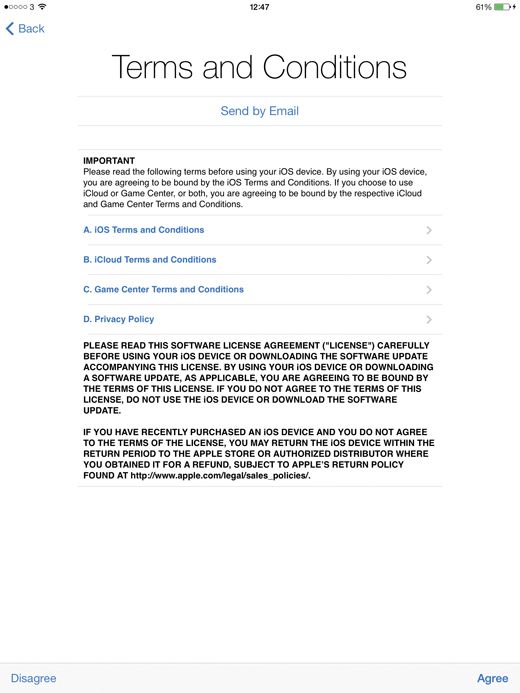
Шаг 8: Условия использования — Потратьте время, чтобы прочитать условия. Нажмите синюю кнопку «Согласен», чтобы продолжить. Вам нужно будет согласиться с каждым сервисом (Siri, iCloud и т. Д.), Который вы хотите использовать.